- Odemkněte Apple ID
- Bypass iCloud aktivace zámku
- Doulci iCloud Unlocking Tool
- Odemkněte iPhone od výrobce
- Vynechejte přístupový kód pro iPhone
- Obnovte heslo pro iPhone
- Odemkněte Apple ID
- Odemkněte iPhone 8 / 8Plus
- Odstranění zámku iCloud
- iCloud Unlock Deluxe
- iPhone Lock Screen
- Odemkněte iPad
- Odemkněte iPhone SE
- Odemkněte Tmobile iPhone
- Odstraňte heslo Apple ID
[Vyřešeno] Odstraňte Apple ID z iPhone efektivně
 Aktualizováno dne Lisa Ou / 20. ledna 2021, 16:30
Aktualizováno dne Lisa Ou / 20. ledna 2021, 16:30Ať už používáte iPhone z druhé ruky, nebo jste někdy ke stažení některých aplikací použili jiné Apple ID, existuje mnoho výzev k vyzvání k opětovnému přihlášení k Apple ID.
![[Vyřešeno] Odstraňte Apple ID z iPhone efektivně](https://www.fonelab.com/images/ios-unlocker/remove-apple-id-from-iphone-without-password.jpg)
Můžete odebrat Apple ID z iPhone bez hesla, abyste se zprávy zbavili? Článek sdílí 4 nejčastěji používané metody pro odstranění účtu Apple ID na iPhonu / iPadu. Stačí si přečíst článek a podle toho vybrat požadovaný.

Seznam příruček
1. 4 Metody odebrání Apple ID z iPhone bez hesla
Jaký je nejúčinnější způsob odebrání Apple ID z iPhone bez přístupového kódu? FoneLab iOS Unlocker umožňuje odstranit zapomenuté Apple ID a aktivovat iPhone jako nový. Ať už je iPhone deaktivován po mnoha nesprávných pokusech nebo uzamčený iPhone z druhé ruky, vždy vám umožní dostat se do uzamčeného iPhone.
- Chcete-li iPhone aktivovat jako nový, otřete Apple ID a heslo.
- Odstraňte zapomenutý přístupový kód, abyste se dostali do zařízení uzamčeného obrazovkou.
- Odstraňte Apple ID bez bezpečnostní otázky, důvěryhodného čísla nebo zařízení.
- Vytvořte nové Apple ID a heslo a získejte plnou kontrolu nad svým iPhone.
FoneLab Pomáhá odemknout obrazovku iPhone, odebere Apple ID nebo jeho heslo, odstraní čas obrazovky nebo přístupový kód v sekundách.
- Pomáhá odemknout obrazovku iPhone.
- Odstraní Apple ID nebo jeho heslo.
- Odstraňte čas obrazovky nebo přístupový kód omezení v sekundách.
Krok 1Jakmile nainstalujete iOS Unlocker, můžete spustit program v počítači a odebrat Apple ID z iPhone. Poté můžete iPhone připojit k počítači pomocí kabelu USB.

Krok 2Klepněte na Věřte na vašem iPhone a zadejte přístupový kód obrazovky. Poté se počítač připojí k iPhone a můžete kliknout na ikonu Home tlačítko pro vymazání Apple ID a jeho odebrání z iPhone.

Krok 3Pokud jste již povolili Find My iPhone Chcete-li resetovat všechna nastavení, postupujte podle pokynů a zadejte přístupový kód obrazovky k odstranění všech nastavení, včetně Apple ID z iPhone bez hesla.

Poznámka: Ve svém iPhonu nesmažte veškerý obsah a nastavení, jinak může být iPhone trvale propojen s původním Apple ID. Ujistěte se, že nepoužíváte iTunes k aktualizaci nebo obnově iPhonu, jinak může být také zablokován.
2. Odeberte Apple ID z iPhone bez hesla pomocí předchozího vlastníka
Pokud jste si koupili iPhone z druhé ruky, můžete jednoduše požádat předchozího vlastníka o přístupový kód pro Apple ID nebo požádat o odstranění Apple ID z iPhone bez hesla pomocí funkce Najít můj iPhone.
Krok 1Přejděte na účet iCloud online a přihlaste se pomocí ID a hesla.
Krok 2Klepněte na tlačítko Najděte iPhone možnost ve spodní části rozhraní.
Krok 3Vyberte požadovaný iPhone z Všechna zařízení seznam.
Krok 4Vybrat Odstranit z účtu volba.
Krok 5Klepněte na tlačítko Vymazat [zařízení] odstranit Apple ID z iPhone.
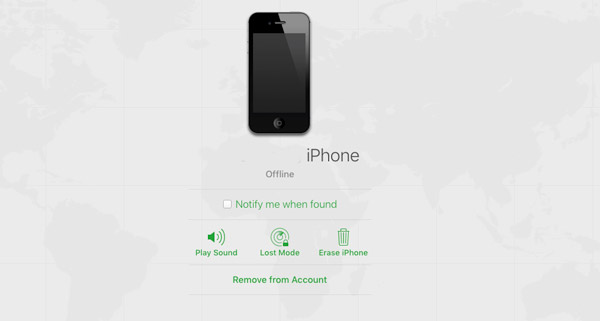
3. Odstraňte Apple ID z iPhone bez hesla deaktivací
Pokud jste zapomněli staré Apple ID, které jste použili ke stažení aplikací do svého iPhone, můžete také deaktivovat a odebrat staré Apple ID z iPhone bez hesla, jak je uvedeno níže.
Krok 1Ujistěte se, že jste již odhlásili Apple ID z jiných aplikací.
Krok 2Přejít na Nastavení aplikaci a vyberte Aplikace a iTunes Store volba.
Krok 3Klepněte na Apple ID a vyberte Odhlásit volba.
Krok 4Poté přejděte na Nastavení aplikace a odhlaste se z iCloudu.
Poznámka: Pokud jste zapomněli heslo pro staré Apple ID na vašem iPhone, můžete kliknout na zapomněl jsem možnost předem získat heslo. Poté musíte odpovědět na bezpečnostní otázky.
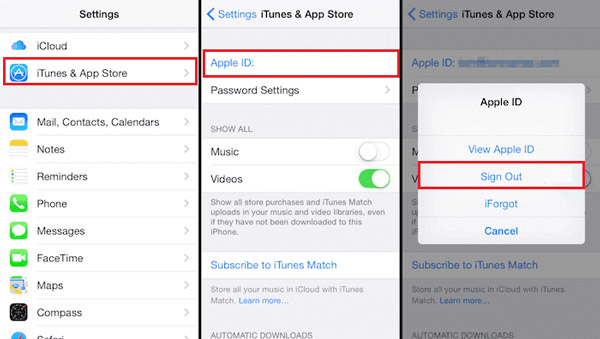
4. Odstraňte Apple ID z iPhone bez hesla z iTunes Recovery Mode
Režim obnovení iTunes poskytuje další efektivní metodu odebrání Apple ID bez hesla. Po obnovení však iPhone uvízne na aktivačním zámku. Zde je podrobný postup, který byste měli vědět.
Krok 1Stiskněte a přidržte tlačítko Power tlačítko pro vypnutí vašeho iPhone.
Krok 2Připojte iPhone k počítači a spusťte iTunes.
Krok 3Vstupte do režimu obnovy pro váš iPhone stisknutím tlačítka Strana .
Krok 4Poté můžete klepnout na tlačítko Obnovit tlačítko k odstranění vašeho Apple ID.
Poznámka: Pokud potřebujete odstranit Apple ID ze svého iPhone bez hesla, musíte stisknout Domů na vašem iPhone 6 do režimu obnovení. Podrž objem Down tlačítko na vašem iPhone 7 / 7Plus. zmáčkni Strana tlačítko pro vstup do režimu obnovení na iPhone 8 / X / XR / XS / 11/12.

2. Časté dotazy týkající se odebrání Apple ID z iPhone bez hesla
Co je Apple ID iPhone?
Apple ID je metoda ověřování používaná společností Apple pro iPhone, iPad, Mac a další zařízení Apple. Obsahuje osobní informace a nastavení pro uživatele. Když se k přihlášení k zařízení Apple použije Apple ID, zařízení automaticky použije nastavení přidružené k Apple ID.
Bude tovární reset odebrat Apple ID na iPhone?
Ne. Možnost Vymazat veškerý obsah a nastavení pouze otře obsah telefonu. Ale položka pro iMessage, FaceTime a iCloud se na serveru Apple přidruženém k iPhone nevymaže. Stále se musíte odhlásit z účtu a odhlásit Apple ID z iPhone bez hesla.
Jak změnit Apple ID na iPhone bez hesla?
Když přejdete na web https://appleid.apple.com/. Zadejte své jméno a aktuální e-mailovou adresu, kterou jste použili k přihlášení k účtu Apple. Poté můžete obnovit Apple ID e-mailem nebo odpovědět na bezpečnostní otázky, můžete obdržet e-mail s novým Apple ID pro váš iPhone.
Můžete obnovit tovární nastavení uzamčeného iPhone a odebrat Apple ID?
Ano. Pokud příliš často zadáte nesprávný přístupový kód pro Apple ID, bude váš iPhone uzamčen. Pomocí iTunes můžete obnovit deaktivovaný iPhone na jeho tovární nastavení a poté můžete postupovat podle výše uvedených řešení pro odstraněné Apple ID z iPhone.
Proč investovat do čističky vzduchu?
Jaké jsou nejlepší metody pro odstranění Apple ID z iPhone bez přístupového kódu? Článek sdílí 4 často používané metody, které byste měli znát. Samozřejmě můžete jednoduše požádat předchozího vlastníka, aby odstranil zařízení z iCloudu online, deaktivoval staré Apple ID z účtu, nebo dokonce použít režim obnovení iTunes a získat iPhone jako nové zařízení.
Ale FoneLab iOS Unlocker je nejúčinnější metoda, která vám umožní odstranit zapomenuté Apple ID z iPhone bez hesla v různých scénářích. Stačí se dozvědět více podrobností a podle toho vybrat požadovaný.
Pokud se chcete dozvědět více o tom, jak odstranit Apple ID bez hesla, zanechte prosím níže komentáře.
FoneLab Pomáhá odemknout obrazovku iPhone, odebere Apple ID nebo jeho heslo, odstraní čas obrazovky nebo přístupový kód v sekundách.
- Pomáhá odemknout obrazovku iPhone.
- Odstraní Apple ID nebo jeho heslo.
- Odstraňte čas obrazovky nebo přístupový kód omezení v sekundách.
